adobe reader是一款比较经典的PDF文件阅读器,有的小伙伴通过该阅读器进行阅读PDF文件的时候,发现阅读的页面不是很大,或者很小,那么我们就可以通过设置一下页面缩放类型来更改一下这样的不理想效果,可以进入到首选项的窗口中,在页面显示设置下即可找到页面缩放类型功能,你可以将页面缩放类型设置为自动,那么打开的PDF文件就会自定义选择一个比较合适的比例来阅读PDF文件,下方是关于如何使用adobe reader 9.0设置缩放类型的具体操作方法,如果你需要的情况下可以看看方法教程,希望对大家有所帮助。
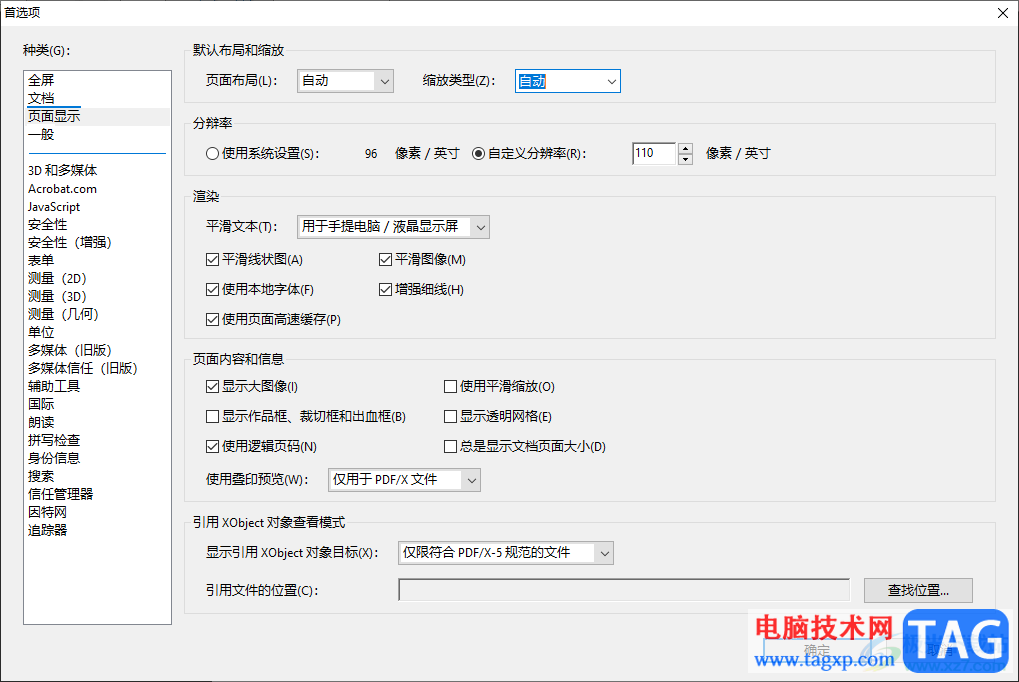
1.首先,我们需要将鼠标定位到页面顶部的【文件】选项位置,点击【打开】按钮,将本地中想要进行设置的PDF文件添加进来。
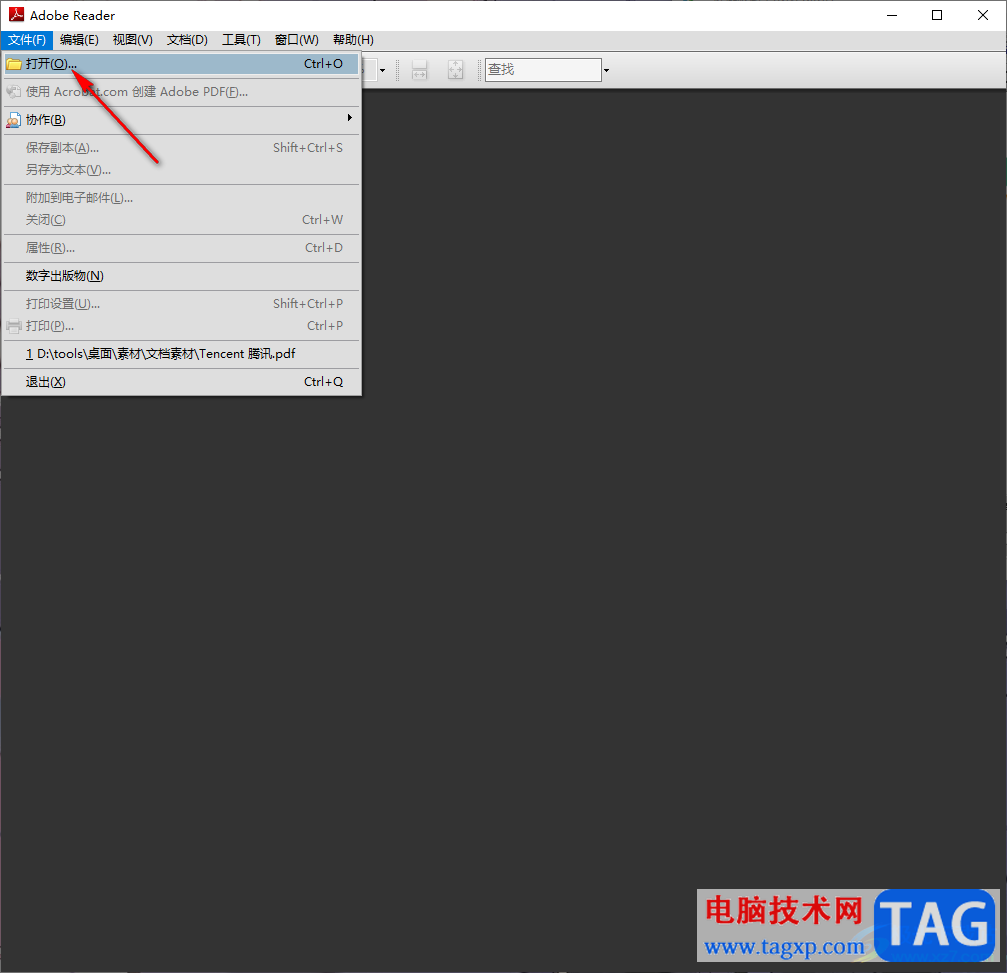
2.完成PDF文件的导入之后,再点击页面顶部的【编辑】选项。
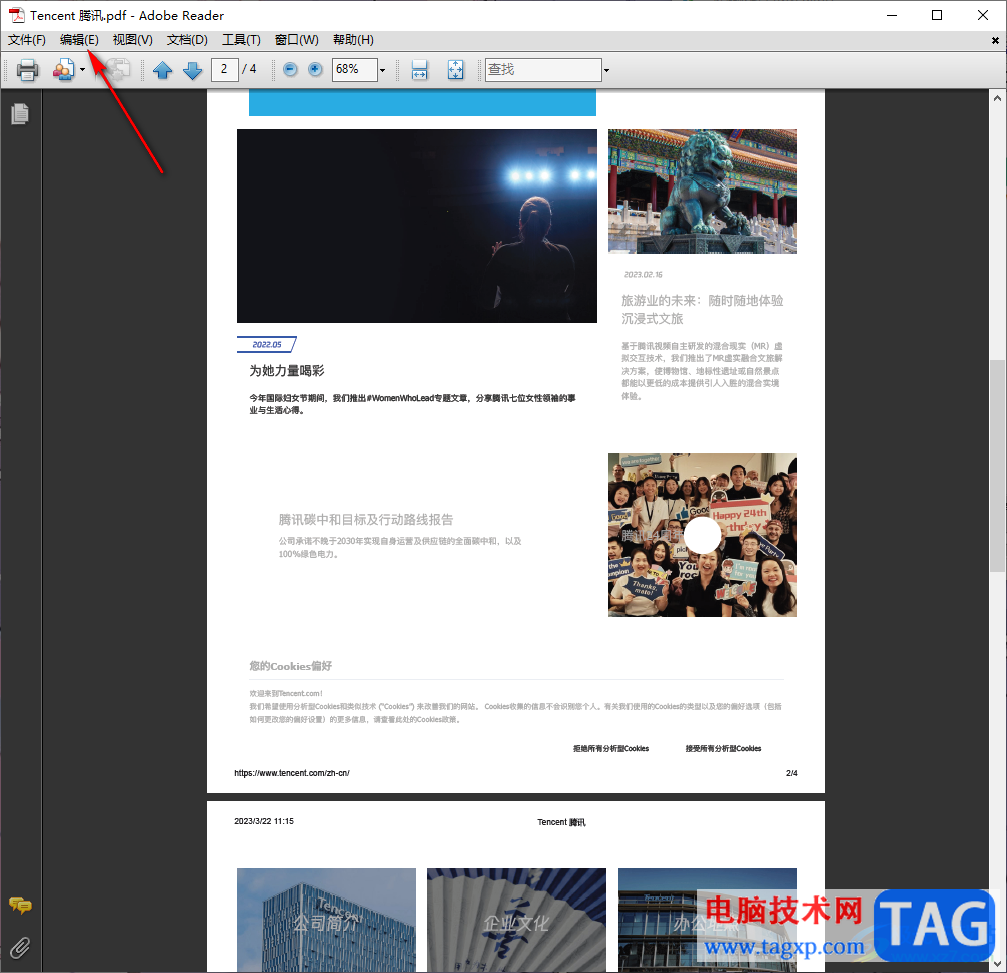
3.随后就会看到在编辑选项卡的下方弹出很多功能选项,我们需要将该菜单选项下的【首选项】进行左键点击进入到页面中。
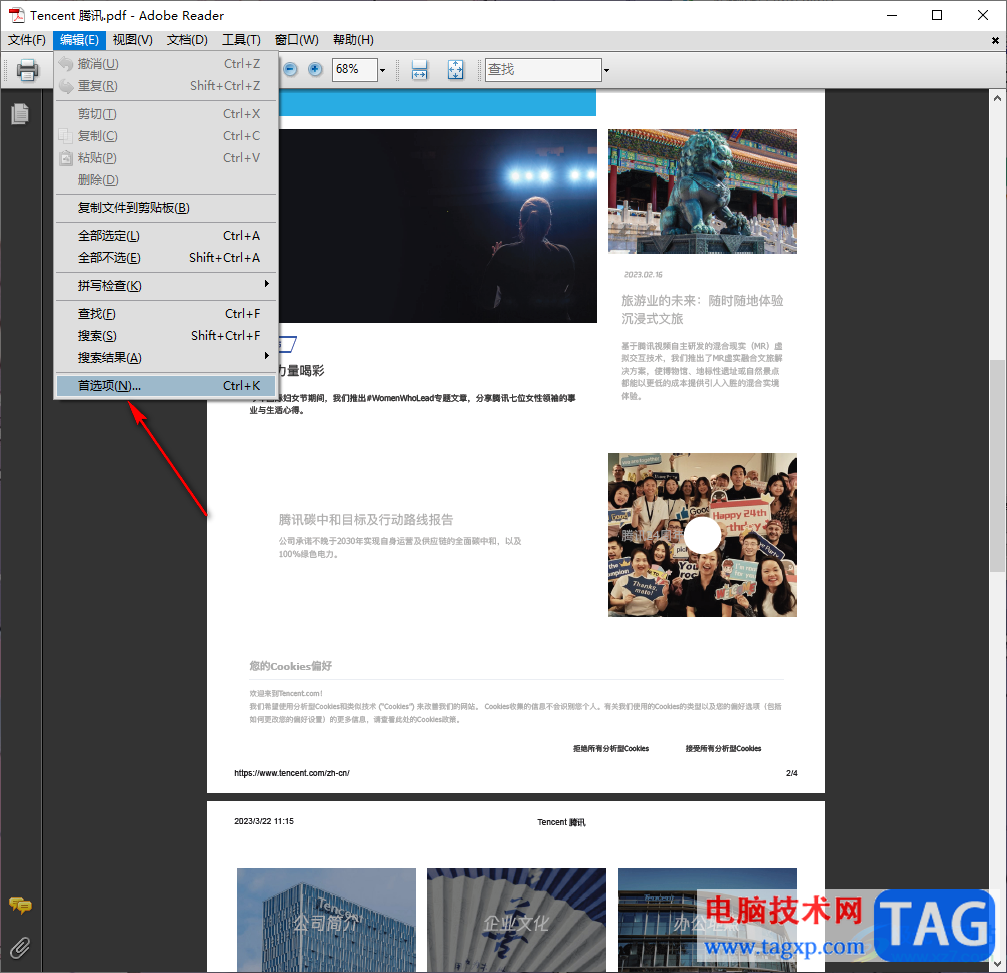
4.进入之后,在页面的左侧位置将【页面显示】选项用鼠标点击打开,随后在右侧页面就会看到【缩放类型】选项了,如图所示。
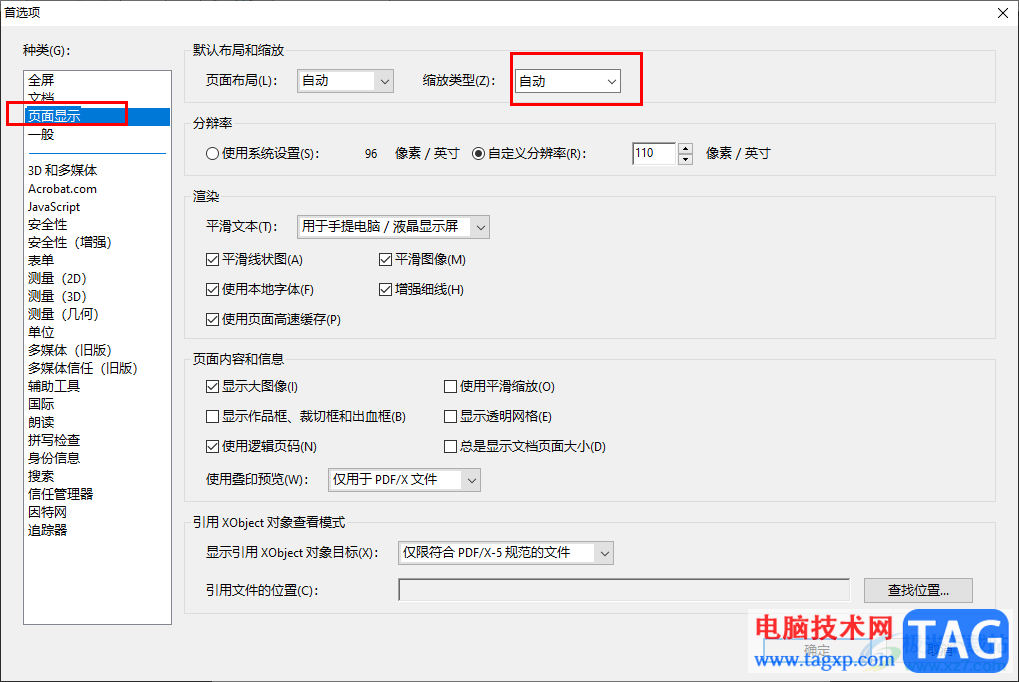
5.你可以将缩放类型设置为自动,或者是更改为其他的比例,而设置为自动的话,可以根据你的PDF文件自动选择一个合适的比例来调整页面大小。
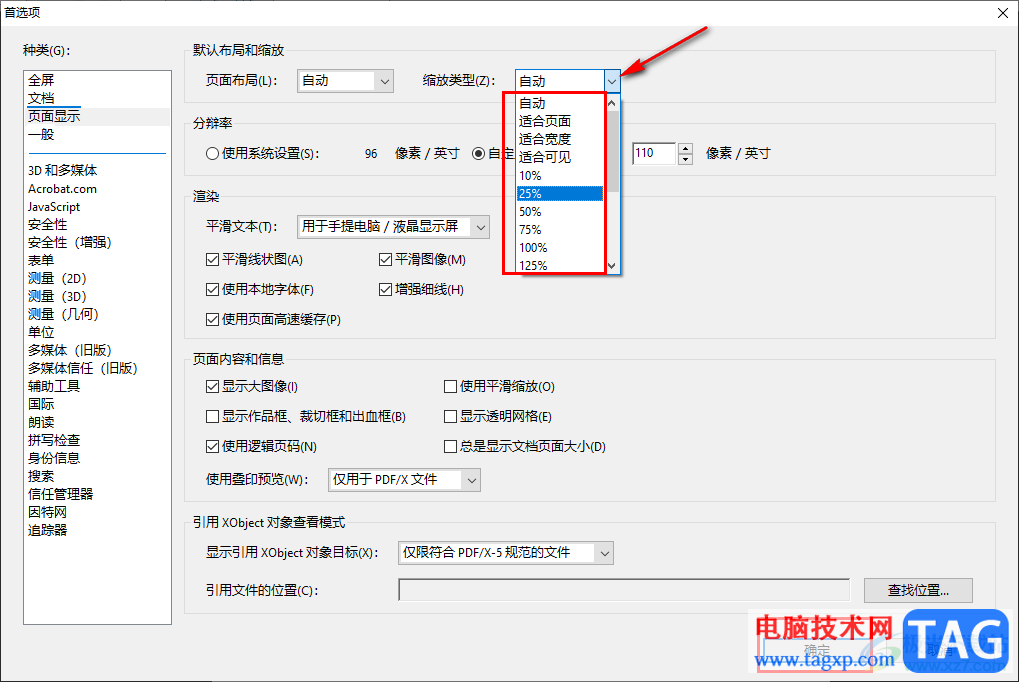
以上就是关于如何使用adobe reader 9.0设置缩放类型的具体操作方法,我们可以将缩放类型更改为自动,或者是设置为适合页面、适合宽度以及设置为其他的缩放比例等,都是可以自定义设置的,感兴趣的话可以操作试试。
 鬼谷八荒10月24日更新了什么 0.8.4007版本更
鬼谷八荒10月24日更新了什么 0.8.4007版本更
鬼谷八荒10月24日更新了什么?相信大家今日鬼谷八荒即将要更新......
 声卡驱动作用详细介绍
声卡驱动作用详细介绍
相信不少用户都听说过声卡驱动这个名词,但是不知道声卡驱动......
 电脑开机无反应故障分析:哪些原因导致
电脑开机无反应故障分析:哪些原因导致
电脑开机无反应的故障表现得十分棘手,尤其是在上班前急于使......
 win10电脑中windows media player总是弹出的解决
win10电脑中windows media player总是弹出的解决
win10系统电脑中可以下载安装不同的应用软件到电脑桌面上使用......
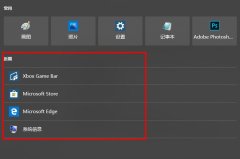 win10搜索框记录删除教程
win10搜索框记录删除教程
关于win10搜索框会留下记录吗,win搜索框是会留下相应的历史记......

SAI2这款绘图软件是一款小巧的绘图软件,可以根据自己的需要在软件中进行绘制不同的图案和图形,在绘制的过程中需要使用到该软件中一些笔刷工具,该软件提供多种笔刷工具,有的小伙伴...
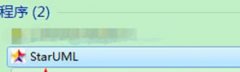
使用StarUML还不会将UML图保存为图片吗?其实很简单,下面小编就分享了关于StarUML将UML图保存为图片的操作教程,希望有需要的朋友都来共同学习哦。...
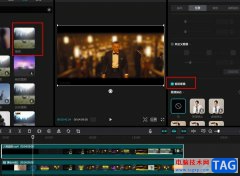
剪映是很多小伙伴都在使用的一款智能剪辑软件,在这款软件中,我们可以根据自己的需求对视频素材进行各种设置。有的小伙伴想要在视频中将背景虚化,突出显示视频中的人像,但是该操作...

很多小伙伴之所以喜欢使用腾讯会议软件,就是因为腾讯会议中有许多实用功能能够提高我们的办公效率。在使用腾讯会议的过程中,我们可以进行线上会议预约,还可以在开始会议之后更换主...
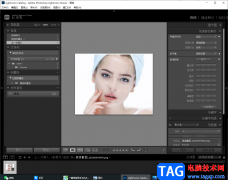
Lightroom是一款可以帮助我们进行图片编辑与制作的编辑器,当自己在进行自拍的时候,发现自拍之后的图片上的自己的痘痘全部都凸显出来了,非常影响美观,那么你可以通过Lightroom的污点去除...

很多小伙伴都喜欢在工作中将飞书作为办公软件来使用,因为飞书中的功能十分的丰富,可以支持我们在其中进行签到打卡,工作审批,草拟合同以及转写日报周报等操作。在使用飞书的过程中...
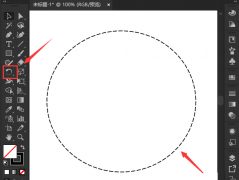
ai怎么修改虚线描边呢?近日来有很多小伙伴表示很疑惑,那么今天小编就将ai修改虚线描边的方法分享给大家,性可以帮助大家解决难题哦。...
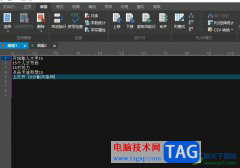
ultraedit是一款功能强大的文本编辑软件,支持配置高亮语法和几乎所有的编程语言的代码结构,因此能够很好的满足用户的工作需求,当用户在ultraedit软件中编辑文本文件时,可以体验到其中强...

当前有很多伙伴会使用C4D软件来制作三维图形,但有些新手伙伴在操作过程里表示还不会使用其中的扫描攻略,为此,下文笔者就讲解关于C4D扫描使用方法,希望对你们有所帮助哦。...

钉钉是很多小伙伴都在使用的一款移动办公软件,在这款软件中我们不仅可以创建各种格式的视频,还可以随时在钉钉中开启一场线上会议。在使用钉钉的过程中,邮箱也是我们常用的功能之一...

AdobeAudition是大家都比较喜欢使用的一款音频制作软件,这款软件由于专业性非常的高,于是被非常多专业人士来使用,AdobeAudition提供的功能选项是非常丰富的,你可以根据自己的一个需求进行...
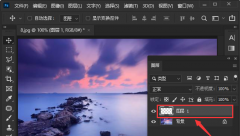
想必有的小伙伴还不知道ps怎么制作前景色透明渐变效果?那么今天小编就为小伙伴们带来了ps制作前景色透明渐变效果的方法,还不知道的朋友可以来学习一下哦。...
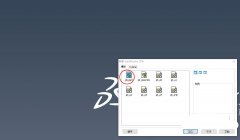
solidworks加强筋怎么倒角呢,话说不少用户都在咨询这个问题呢?下面就来小编这里看下sw零件倒角的技巧步骤吧,需要的朋友可以参考下哦。...
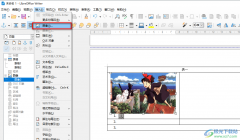
很多小伙伴都喜欢使用libreoffice,因为libreoffice中的功能十分的丰富,并且可以满足我们对于文档编辑的各种需求。有的小伙伴在使用libreoffice编辑文档时,经常会需要在文档中整理表格,或是对...
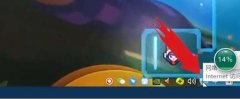
win10重装系统如何设置第一次连接网络?下面是小编介绍win10重装系统后第一次连接网络设置教程,有需要的小伙伴一起来下文看看吧,希望可以帮助到大家!...